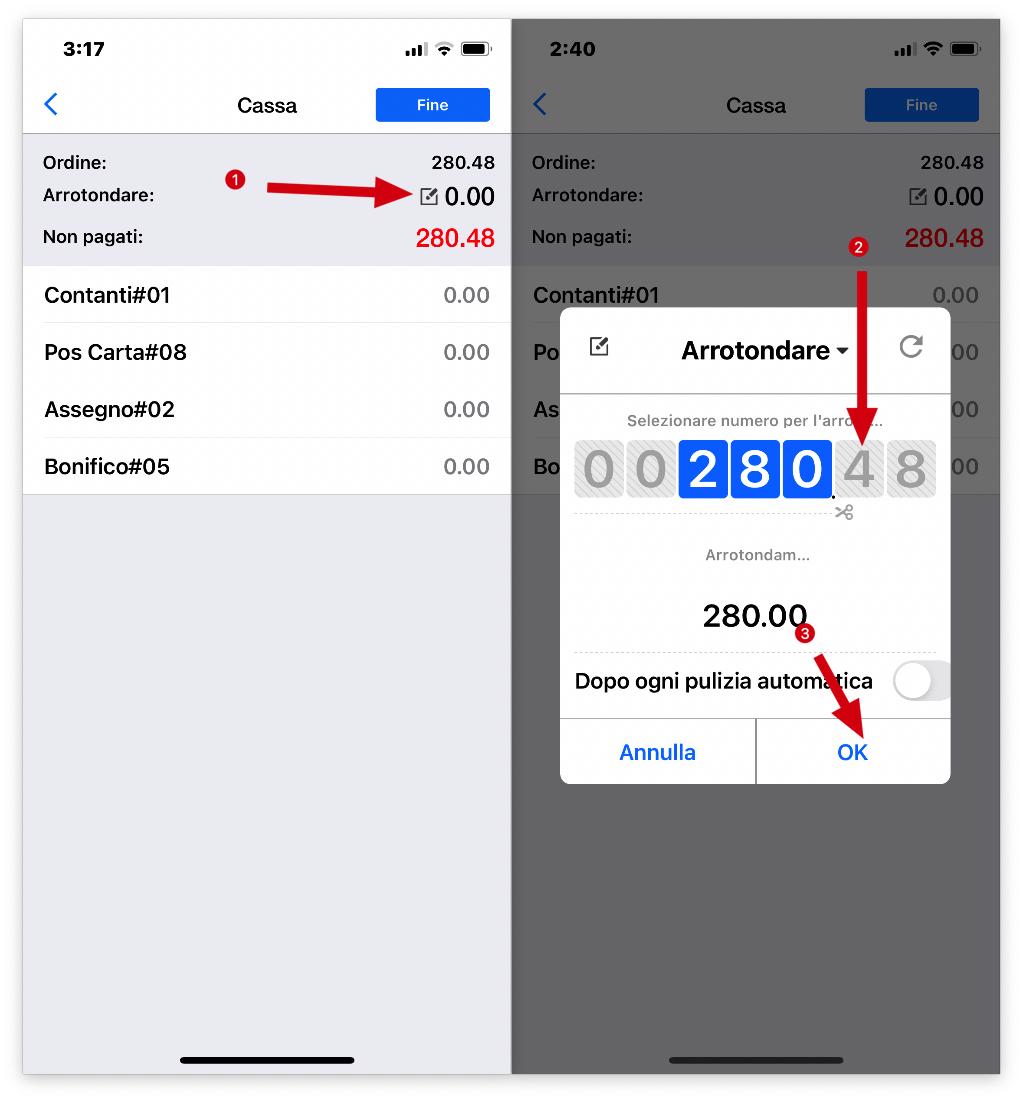D: In un ordine per il cliente vorrei arrotondargli l'importo da pagare, come faccio?
R: Semplice
MC Seller →「Arrotondare」→ Selezionare la cifra desiderata →「Conferma」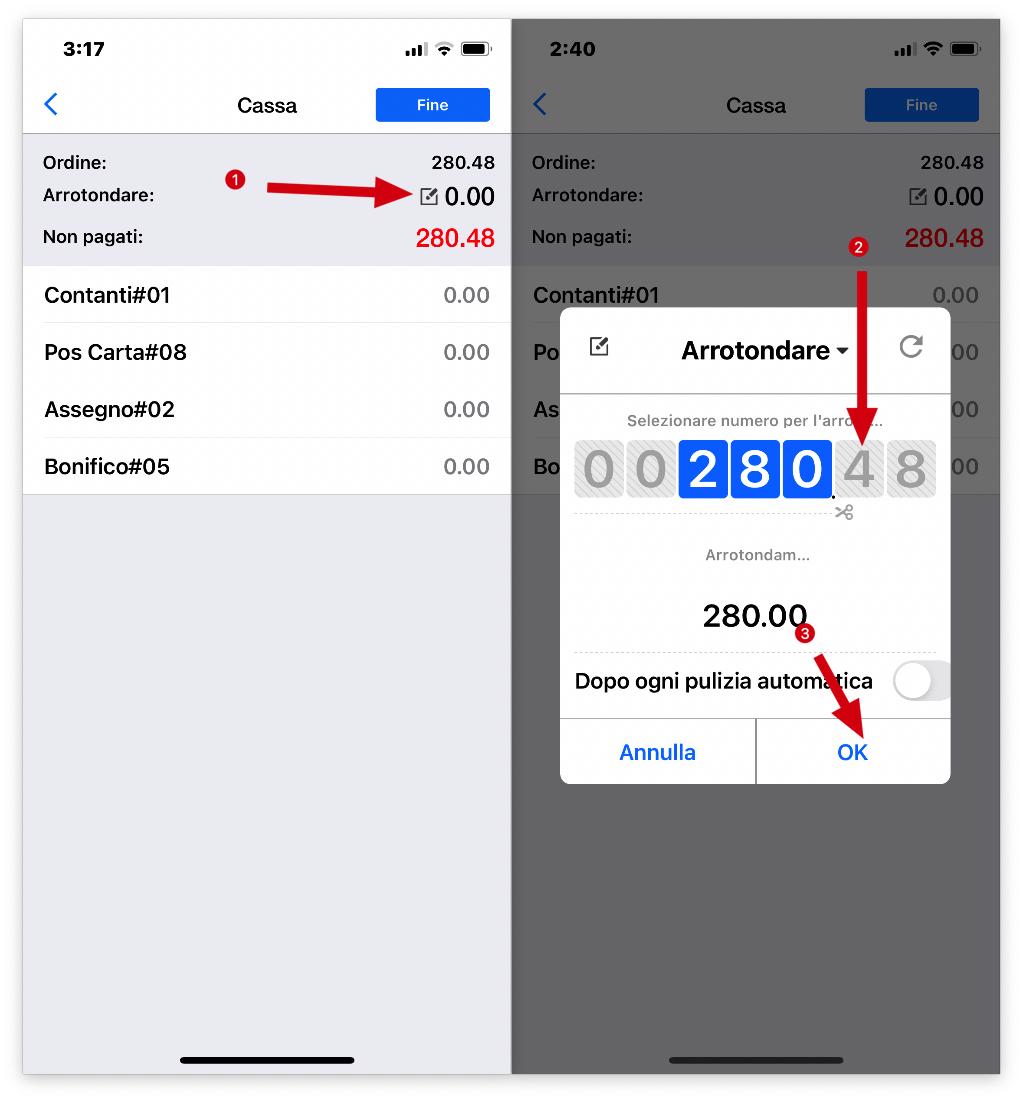
D: In un ordine per il cliente vorrei arrotondargli l'importo da pagare, come faccio?
R: Semplice
MC Seller →「Arrotondare」→ Selezionare la cifra desiderata →「Conferma」